विंडोज 7 लैपटॉप शटडाउन प्रोग्राम एक निश्चित समय के बाद कंप्यूटर को कैसे बंद करें
और दूसरा तरीका है खास सॉफ्टवेयर का इस्तेमाल करना। ऐसी बहुत सी उपयोगिताएँ हैं, लेकिन यह लेख कंप्यूटर को बंद करने के लिए केवल 5 सबसे लोकप्रिय और मुफ्त कार्यक्रमों पर चर्चा करता है (वैसे, उन्हें टाइमर भी कहा जाता है)। उनमें से प्रत्येक की अलग-अलग कार्यक्षमता है, लेकिन उनमें से लगभग सभी विंडोज 7, 8 और 10. पर काम करते हैं। इस संबंध में, ये उपयोगिताओं सार्वभौमिक हैं।
साथ ही अंत में मुख्य और अतिरिक्त कार्यों की एक तुलनात्मक तालिका होगी, जिसके आधार पर आप यह तय कर सकते हैं कि कंप्यूटर को स्वचालित रूप से बंद करने के लिए कौन सा प्रोग्राम चुनना बेहतर है।
एयरीटेक स्विच ऑफ बढ़िया है मुफ्त कार्यक्रम, जो आपको पीसी को स्वचालित मोड में बंद करने की अनुमति देता है। इसका रूसी में एक सरल और समझने योग्य इंटरफ़ेस है।
इसका मुख्य लाभ:
- पूर्ण या पोर्टेबल संस्करण (वैकल्पिक);
- समय या निष्क्रियता से कंप्यूटर का स्वत: बंद होना;
- कार्रवाई चयन (शटडाउन पीसी, रिबूट, स्लीप मोड, हाइबरनेशन, इंटरनेट बंद करें);
- बंद करने से पहले अलर्ट (बीप) सेट करने की क्षमता।
साथ ही, पीसी को बंद करने के इस प्रोग्राम में एक नंबर है विशिष्ट सुविधाएं:
- ऊर्जा बचत कैलकुलेटर;
- द्वारा नियंत्रण की संभावना कमांड लाइन;
- वेब ब्राउज़र के माध्यम से रिमोट कॉन्फ़िगरेशन।
यह उपयोगिता है साइट, इसलिए यदि आवश्यक हो, तो आप अपने कंप्यूटर को स्वचालित रूप से बंद करने के लिए एक प्रोग्राम डाउनलोड कर सकते हैं। चुनें कि कौन सा संस्करण आपको सबसे अच्छा लगता है (पूर्ण या पोर्टेबल) और इंस्टॉल करें।
शटडाउन टाइमर आपके कंप्यूटर को स्वचालित रूप से बंद करने के लिए एक और बढ़िया प्रोग्राम है। हां, नाम सामान्य है, लेकिन फिर भी यह मुख्य कार्य के साथ अच्छी तरह से मुकाबला करता है।

मुख्य लाभ:
- रूसी में सरल और सहज इंटरफ़ेस;
- विंडोज के साथ-साथ ऑटोरन करने की क्षमता;
- उलटी गिनती का समय निर्धारित करना;
- एक क्रिया चुनें (शटडाउन, रीस्टार्ट, स्लीप मोड, इंटरनेट कनेक्शन या मॉनिटर बंद करें)।
वैसे, यह उपयोगिता पासवर्ड सेट करने की क्षमता का समर्थन करती है ताकि अन्य उपयोगकर्ता सेटिंग नहीं बदल सकें। और यह एक निश्चित प्लस है।
शटडाउन टाइमर की एक विशेषता है: यह किसी भी खुले एप्लिकेशन को जबरन बंद कर देता है, और इसलिए बिना सहेजे गए डेटा को खोने का जोखिम हमेशा बना रहता है। इसे ध्यान में रखें और अपनी आवश्यक फ़ाइलों को सहेजने के लिए उलटी गिनती पर नज़र रखें।
लैपटॉप और कंप्यूटर को बंद करने के लिए सूची में तीसरा प्रोग्राम पॉवरऑफ है। वास्तव में, यह काफी शक्तिशाली सॉफ्टवेयर है, जिसमें टाइमर के अलावा कई अतिरिक्त कार्य भी हैं। एक निर्विवाद प्लस यह है कि उपयोगिता नियमित संग्रह में आती है और स्थापना की आवश्यकता नहीं होती है।

मुख्य कार्य:
- कंप्यूटर का स्वचालित शटडाउन या निर्दिष्ट समय पर स्लीप मोड में स्थानांतरण;
- पीसी लॉक (शटडाउन के बजाय);
- Winamp खिलाड़ी के साथ एकीकरण (उन लोगों के लिए एक बढ़िया विकल्प जो संगीत के लिए सो जाना पसंद करते हैं, क्योंकि इस मामले में कंप्यूटर पहले से सेट किए गए ट्रैक को चलाने के बाद बंद हो जाता है);
- इंटरनेट कनेक्शन का वियोग।
साथ ही, इस उपयोगिता का रूसी में एक सरल इंटरफ़ेस है, इसलिए कंप्यूटर को बंद करने के लिए टाइमर सेट करना मुश्किल नहीं है। वैसे, उपयोगकर्ताओं के पास हॉट कुंजियों को कॉन्फ़िगर करने का अवसर है - और यह एक और प्लस है।
Goway कम से कम डिज़ाइन के साथ शेड्यूल के अनुसार कंप्यूटर को चालू और बंद करने का एक प्रोग्राम है। यह सादगी के सभी प्रेमियों के साथ-साथ शुरुआती लोगों से भी अपील करेगा। आखिरकार, इस उपयोगिता में केवल 2 टैब हैं।

पहले में, आपको वांछित समय के लिए टाइमर सेट करने और एक क्रिया (शटडाउन लैपटॉप, रिबूट या लॉगआउट) का चयन करने की आवश्यकता है। और दूसरे टैब का इस्तेमाल ईमेल अलर्ट सेट करने के लिए किया जाता है।
नियत समय पर ई-मेल द्वारा सूचनाएं भेजना इस कार्यक्रम की एक विशिष्ट विशेषता है।
अन्य लाभ:
- रूसी में सबसे सरल इंटरफ़ेस;
- छिपे हुए मोड को सक्रिय करने की क्षमता (उपयोगिता डेस्कटॉप या ट्रे में दिखाई नहीं देगी);
- विंडोज एक्सपी, 7 और 8 पर काम करता है।
समय पी.सी
और एक निश्चित समय पर कंप्यूटर को स्वचालित रूप से बंद करने के लिए इस सूची में अंतिम प्रोग्राम Time PC है। इसकी मुख्य विशेषता यह है कि यह कंप्यूटर को बंद नहीं करता है, बल्कि केवल हाइबरनेशन मोड में रखता है। सभी एप्लिकेशन बंद हो जाएंगे, मॉनिटर और इंटरनेट बंद हो जाएगा, लेकिन लैपटॉप या कंप्यूटर पूरी तरह बंद नहीं होगा।

मुख्य कार्य:
- कंप्यूटर शटडाउन समय सेट करना;
- शेड्यूल के अनुसार पीसी चालू करना;
- जब आप अपने पीसी या लैपटॉप को चालू करते हैं तो चयनित एप्लिकेशन लॉन्च करना;
- विंडोज के साथ ऑटोरन;
- अद्यतन के लिए जाँच।
इसका पूरी तरह से रूसी में एक स्पष्ट इंटरफ़ेस है। इसलिए, यदि आपको अपने कंप्यूटर को हाइबरनेट करने के लिए एक साधारण उपयोगिता की आवश्यकता है, तो टाइम पीसी एक बढ़िया विकल्प है।
निष्कर्ष में कुछ शब्द
इसलिए, समय पर कंप्यूटर को स्वचालित रूप से बंद करने के लिए उपरोक्त नि: शुल्क कार्यक्रम माने गए। चूंकि उनमें से प्रत्येक की अपनी विशेषताएं हैं, स्पष्टता के लिए, नीचे प्रस्तुत किया गया है तुलनात्मक विशेषताएँ. तालिका स्पष्ट रूप से सभी उपयोगिताओं के मुख्य कार्यों को दिखाती है - इससे आपको उपयुक्त विकल्प के चुनाव पर जल्दी से निर्णय लेने में मदद मिलेगी।

और एक और छोटी बारीकियाँ। यदि आप अपने पीसी को बार-बार ऑटो-शटडाउन करने की योजना बनाते हैं, तो कोई सॉफ्टवेयर डाउनलोड करने की आवश्यकता नहीं है। आप विंडोज 7, 8 या 10 में मानक टूल का उपयोग कर सकते हैं (इसके बारे में लेख की शुरुआत में दिए गए लिंक पर और पढ़ें)।
यदि आप कंप्यूटर या लैपटॉप (उदाहरण के लिए, आपका बच्चा) का उपयोग करने के समय को सीमित करना चाहते हैं, तो शटडाउन टाइमर भी इस मामले में बहुत उपयुक्त नहीं हैं। आखिरकार, उपयोगिता को बस बंद किया जा सकता है, जिससे पहले से सेट की गई सभी सेटिंग्स रद्द हो जाती हैं। इस मामले में, माता-पिता के नियंत्रण का उपयोग करना बेहतर है।
दरअसल, बस इतना ही। समय पर पीसी को स्वचालित रूप से बंद करने के लिए ऊपर 5 बेहतरीन मुफ्त कार्यक्रम हैं, और वे सभी रूसी में हैं। और कौन सा उपयोग करना है, और क्या यह उन्हें स्थापित करने के लायक है - यह आपको तय करना है।
कंप्यूटर को टाइमर पर बंद करना काफी विशिष्ट कार्य है जिसका कई उपयोगकर्ताओं को सामना करना पड़ता है। हालाँकि, हर कोई नहीं जानता कि इस समस्या को कैसे हल किया जा सकता है। इस लेख में, हम विंडोज 7, 8, 10 और XP में टाइमर द्वारा कंप्यूटर को बंद करने के तरीके के बारे में बात करेंगे। इस समस्या को हल करने के लिए, हम कमांड लाइन, टास्क शेड्यूलर और थर्ड-पार्टी प्रोग्राम का उपयोग करेंगे।
कमांड लाइन का उपयोग करके कंप्यूटर को टाइमर पर बंद करें
सबसे सरल और तेज़ तरीकाकंप्यूटर को टाइमर पर बंद करने के लिए "शटडाउन" कमांड का उपयोग करना है, जो विंडोज 7 और बाकी हिस्सों में समान रूप से अच्छी तरह से काम करता है विंडोज संस्करण. यह कमांड कमांड लाइन से या रन मेनू का उपयोग करके चलाया जा सकता है।
शटडाउन कमांड में कई विकल्प हैं जो आपको कंप्यूटर को बंद करने की प्रक्रिया को ठीक करने की अनुमति देते हैं। नीचे हम उनमें से सबसे बुनियादी पर विचार करेंगे:
- / एस - कंप्यूटर बंद करें;
- / एच - हाइबरनेशन मोड में स्विच करें;
- / एफ - उपयोगकर्ता को चेतावनी दिए बिना सभी खुले कार्यक्रमों को जबरन समाप्त करना;
- / टी - टाइमर को सेकंड में सेट करें।
शटडाउन कमांड का उपयोग करके कंप्यूटर को टाइमर शटडाउन करने के लिए, हमें /s (कंप्यूटर को बंद करें) और /t (टाइमर सेट करें) विकल्पों का उपयोग करने की आवश्यकता है। इस प्रकार, कंप्यूटर को बंद करने की कमांड इस तरह दिखाई देगी:
- शटडाउन / एस / टी 60
कमांड लाइन या रन मेन्यू के माध्यम से इस तरह के कमांड को निष्पादित करने के बाद, कंप्यूटर 60 सेकंड के बाद बंद हो जाएगा।
यदि आप कंप्यूटर को टाइमर पर पुनरारंभ करना चाहते हैं, तो आपको /s विकल्प के बजाय /r विकल्प का उपयोग करना होगा। वही हाइबरनेशन मोड के लिए जाता है। हम /s के बजाय /h का उपयोग करते हैं और कंप्यूटर इसे चालू करने के बजाय हाइबरनेशन मोड में चला जाएगा। आप /f विकल्प भी जोड़ सकते हैं। इस मामले में, शटडाउन (रिबूट, हाइबरनेशन) तुरंत शुरू हो जाएगा, और सभी चल रहे प्रोग्राम उपयोगकर्ता को चेतावनी दिए बिना बंद कर दिए जाएंगे।
कंप्यूटर को बंद करने की इस पद्धति का नुकसान यह है कि शटडाउन टास्क केवल एक बार बनाया जाता है। यदि आपको कंप्यूटर को रोजाना टाइमर पर बंद करने की आवश्यकता है, तो आपको टास्क शेड्यूलर या तीसरे पक्ष के कार्यक्रमों का उपयोग करने की आवश्यकता है।
कंप्यूटर को टाइमर पर बंद करने के लिए शेड्यूलर का उपयोग करें
ऑपरेटिंग रूम में विंडोज सिस्टम 7, 8, 10 और XP "टास्क शेड्यूलर" नामक एक बहुत ही शक्तिशाली उपकरण उपलब्ध है। आप इसका उपयोग अपने कंप्यूटर को टाइमर पर बंद करने के लिए कर सकते हैं। टास्क शेड्यूलर खोलने के लिए, स्टार्ट मेन्यू लॉन्च करें (या यदि आप विंडोज 8 का उपयोग कर रहे हैं तो टाइल वाली स्टार्ट स्क्रीन) और "टास्क शेड्यूलर" खोजें। आप "taskschd.msc" कमांड का उपयोग करके टास्क शेड्यूलर भी शुरू कर सकते हैं।

टास्क शेड्यूलर शुरू करने के बाद, "एक साधारण कार्य बनाएं" बटन पर क्लिक करें। यह बटन विंडो के दायीं ओर स्थित होता है।


अगला, हमें यह इंगित करने के लिए कहा जाता है कि हम यह कार्य कब करना चाहते हैं। यदि आप कंप्यूटर को केवल एक बार टाइमर द्वारा बंद करना चाहते हैं तो आप "एक बार" का चयन कर सकते हैं। यदि आपको कंप्यूटर को टाइमर पर या किसी अन्य मोड में बंद करने की आवश्यकता है, तो आप एक और विकल्प चुन सकते हैं जो आपको बेहतर लगे।

अगला चरण इस कार्य के लिए ट्रिगर निर्दिष्ट करना है।


उसके बाद, हमें शटडाउन कमांड के साथ-साथ स्टार्टअप विकल्प भी दर्ज करने होंगे। इस कमांड के लॉन्च मापदंडों का उपयोग कैसे किया जाता है, इसकी चर्चा पहले ही की जा चुकी है।


बस इतना ही, कंप्यूटर को टाइमर द्वारा बंद करने का कार्य बनाया गया है। आप इसे जॉब लाइब्रेरी में देख सकते हैं।

संदर्भ मेनू (राइट माउस क्लिक) से आप बनाए गए कार्य को प्रबंधित कर सकते हैं।

आप कार्य गुण चला सकते हैं, समाप्त कर सकते हैं, अक्षम कर सकते हैं, हटा सकते हैं या खोल सकते हैं।
कंप्यूटर को टाइमर पर बंद करने के लिए प्रोग्राम
यदि टाइमर द्वारा कंप्यूटर को बंद करने के वर्णित तरीके आपको सूट नहीं करते हैं या बहुत जटिल लगते हैं, तो आप तृतीय-पक्ष प्रोग्राम का उपयोग करके कंप्यूटर को बंद कर सकते हैं। हम इनमें से कुछ कार्यक्रमों को नीचे देखेंगे।

कंप्यूटर को टाइमर पर बंद करने के लिए शक्तिशाली मुफ्त कार्यक्रम। PowerOff प्रोग्राम के साथ, आप लगभग किसी भी छोटी चीज़ को अनुकूलित कर सकते हैं। दूसरी ओर, बड़ी संख्या में कार्यों के कारण, इस कार्यक्रम का इंटरफ़ेस बहुत अधिक भारित है। जिसका पता लगाना बेहद मुश्किल है।

कंप्यूटर को बंद करने के लिए एक छोटा प्रोग्राम। स्विच ऑफ प्रोग्राम कम संख्या में कार्यों से लैस है और इसमें एक आसान और सहज इंटरफ़ेस है। कार्यक्रम एक अंतर्निहित वेब सर्वर से लैस है जो आपको अपना कंप्यूटर बंद करने की अनुमति देता है स्थानीय नेटवर्कया इंटरनेट पर।
टाइमर द्वारा कंप्यूटर को बंद करने के लिए इस प्रोग्राम के डेवलपर केवल विंडोज 7, 8 और XP के लिए समर्थन का दावा करते हैं। हालांकि विंडोज 10 पर इसे बिना किसी समस्या के काम करना चाहिए।
बहुत ही सरल कार्यक्रम टाइमपीसीकंप्यूटर को समय पर बंद करने के लिए। और यह आपके द्वारा सेट किए गए शेड्यूल के अनुसार इसे चालू भी कर देगा।
ऐसी परिस्थितियां होती हैं जब कंप्यूटर कुछ कार्य करता है, और आपको तत्काल कहीं चलाने की आवश्यकता होती है। ठीक है, तुम अभी देर नहीं कर सकते। प्रक्रिया में बाधा डालना अच्छा नहीं है, समय न होना भी बुरा है। और बहुत से लोग पूरी तरह से खामोशी में सोना पसंद नहीं करते हैं और इसके लिए वे संगीत या किसी तरह की फिल्म चालू कर देते हैं। अगर केवल शोर था। व्यक्ति आराम कर रहा है, लेकिन कंप्यूटर लगातार काम कर रहा है और ज़्यादा गरम हो रहा है।
खैर, ताकि ऐसा न हो, हम एक विशेष कार्यक्रम स्थापित करते हैं - टाइमपीसी. इस प्रोग्राम के साथ, आप एक निश्चित समय पर कंप्यूटर को बंद करने के लिए कमांड सेट कर सकते हैं।
हालाँकि ऑपरेटिंग सिस्टम में कुछ समान (पावर सेटिंग्स) है, लेकिन मानक फ़ंक्शन कंप्यूटर को पूरी तरह से बंद नहीं करता है, लेकिन केवल कंप्यूटर को स्लीप मोड में डालता है। खराब नहीं है, लेकिन टाइमपीसी कार्यक्रम की तुलना में अभी भी ऐसा नहीं है।
कार्यक्रम में अतिरिक्त उपयोगी विशेषताएं हैं। इस तथ्य के अलावा कि वह उपयोगकर्ता द्वारा परिभाषित समय पर कंप्यूटर को स्वचालित रूप से बंद कर सकती है, वह इसे चालू भी कर सकती है। उपयोगकर्ता के अनुरोध पर, कुछ प्रोग्राम या कई प्रोग्राम भी चलाएं।
आइए देखें कि यह कितना सरल है। कार्यक्रम पर प्रदर्शित होता है तीन भाषाएं, लेकिन इसे स्थापित करने के बाद, इंटरफ़ेस रूसी में होगा। आपको कुछ भी बदलने की जरूरत नहीं पड़ेगी।
सेटिंग्स में, आप बॉक्स को अनचेक कर सकते हैं " बंद करना खुले कार्यक्रमजब बंद कर दिया«

तथ्य यह है कि जब आप इस प्रोग्राम के साथ कंप्यूटर को बंद करते हैं, तो हम दो में से एक मोड चुन सकते हैं। पहला सामान्य शटडाउन है, जैसा कि हम सभी के लिए उपयोग किया जाता है, दूसरा हाइबरनेशन है।
सीतनिद्रा(हाइबरनेशन) अंग्रेजी से "के रूप में अनुवादित" सीतनिद्रा" या बस "स्लीप" इस मोड में, कंप्यूटर आराम करता है, लेकिन बंद करने से पहले, यह सब कुछ याद रखता है जो खोला और लॉन्च किया गया था और इसे गैर-वाष्पशील स्टोरेज डिवाइस पर सही जगह पर सहेजता है।
यह बहुत सुविधाजनक है अगर आपके पास कुछ कार्यक्रमों या खुले फ़ोल्डरों में काम पूरा करने का समय नहीं है। जब आप कंप्यूटर चालू करते हैं, तो सब कुछ यथावत रहेगा।
अगला पैराग्राफ " अद्यतन के लिए जाँच» यहां मैंने भी अनचेक किया। कौन जानता है, शायद प्रोग्रामर कहीं कुछ चूक गए हैं और कार्यक्रम सही ढंग से काम नहीं करेगा। खैर, अभी के लिए, यह वर्किंग वर्जन मुझे सूट करता है, मैं इसके साथ काम करता हूं, बिना अपडेट किए।
हम मुख्य बात पर जाते हैं। बाएं कॉलम में, "ऑफ / ऑन पीसी" चुनें

कार्यक्रम के दाईं ओर, के बगल में स्थित बॉक्स को चेक करें " कंप्यूटर बंद करें»हम शटडाउन समय निर्धारित करते हैं, लेकिन हम तारीख को अकेला छोड़ सकते हैं, यह पहले से ही कंप्यूटर पर निर्धारित तिथि के लिए प्रतिस्थापित है। जब तक आप अपने पीसी को कल या कुछ दिनों में बंद नहीं करना चाहते।
अब आपको शटडाउन मोड का चयन करना होगा। जैसा कि मैंने ऊपर लिखा है, दो मोड हैं। चुनें कि आपके लिए कौन सा अधिक सुविधाजनक है। आप एक निश्चित समय के बाद सक्रियण भी निर्धारित कर सकते हैं। सेट अप करें, "लागू करें" पर क्लिक करें और जांचें कि क्या सब कुछ सही है। यदि आप समय या दिनांक में कोई गलती करते हैं, तो आप " रद्द करें" पर क्लिक कर सकते हैं और सब कुछ पुन: कॉन्फ़िगर कर सकते हैं।
हमने एक बार की सेटिंग का पता लगा लिया है, अब चलते हैं "" यहाँ सब कुछ समान है। पूरे एक सप्ताह के लिए कंप्यूटर को बंद करने और चालू करने का समय निर्धारित करें। शेड्यूलर में कोई स्लीप मोड नहीं है।

सेट अप करें, बटन दबाएं " चलाएँ"और जांचें कि क्या सब कुछ सही है।

वैसे, कंप्यूटर बंद होने से पहले, प्रोग्राम आपको इसके बारे में 30 सेकंड में सूचित करेगा। यदि आप इस समय कंप्यूटर पर हैं, तो आप "रोकें" लेबल वाले बटन को दबाकर इसे बंद कर सकते हैं  के लिए चलते हैं " कार्यक्रमों का शुभारंभ"
के लिए चलते हैं " कार्यक्रमों का शुभारंभ"

यहां हम उस प्रोग्राम को निर्दिष्ट कर सकते हैं जिसके साथ हम चलाना चाहते हैं ऑपरेटिंग सिस्टम. उदाहरण के लिए, संगीत के साथ एक खिलाड़ी। ऐसी असामान्य अलार्म घड़ी प्राप्त करें। हम प्लेयर में एक ब्राउज़र जोड़ सकते हैं ताकि हम अपने मेल को सुबह ही देख सकें। टाइमपीसी आपको एक साथ कई प्रोग्राम चलाने की अनुमति देता है।
हम बटन दबाते हैं " जोड़ें» एक एक्सप्लोरर विंडो खुलेगी। बाएं कॉलम में, चुनें " डेस्कटॉप"। ज्यादातर मामलों में, प्रोग्राम इंस्टॉल करते समय, यह डेस्कटॉप पर अपना शॉर्टकट छोड़ देता है। डेस्कटॉप से, उस प्रोग्राम के शॉर्टकट का चयन करें जिसकी आपको आवश्यकता है। विंडोज़ के साथ आने वाले प्रोग्राम्स को प्रोग्राम फाइल्स या C:\Windows फ़ोल्डर में C ड्राइव पर खोजा जाना चाहिए। मान लीजिए कि मानक प्रोग्राम नोटपैड (नोटपैड) जो C:\Windows\system32 पर स्थित है
किसी प्रोग्राम को ऑटो-स्टार्ट से हटाने के लिए, आपको उसे चुनना होगा और "निकालें" पर क्लिक करना होगा।
और यह सबकुछ है। प्रोग्राम डाउनलोड करें और इसका इस्तेमाल करें।

यैंडेक्स डिस्क से डाउनलोड करें
कुछ हँसी !!
यह जानना उपयोगी है:
प्रत्येक उपयोगकर्ता के पास एक निश्चित समय पर या एक निर्दिष्ट अंतराल के बाद कंप्यूटर को बंद करने के कई कारण हो सकते हैं। यदि आपने कोई मूवी या कोई फ़ाइल डाउनलोड की है, लेकिन भौतिक रूप से डाउनलोड समाप्त होने की प्रतीक्षा नहीं कर सकते हैं, तो आप टाइमर को बंद करने के लिए सेट कर सकते हैं और एक निश्चित समय पर कंप्यूटर अपने आप बंद हो जाएगा। क्या आप नहीं चाहते कि आपका बच्चा कंप्यूटर पर ज्यादा समय बिताए? समय अंतराल सेट करें जिसके बाद उपकरण बंद हो जाएगा, चाहे कुछ भी हो चल रही प्रक्रियाएँऔर कार्यक्रम। इस उद्देश्य के लिए, आप अंतर्निहित विंडोज टूल्स का उपयोग कर सकते हैं: टास्क शेड्यूलर, कमांड लाइन। यदि ये तरीके आपके लिए अस्वीकार्य हैं, तो उपयोग करें कंप्यूटर शटडाउन कार्यक्रम, जिसके लिए न्यूनतम संसाधनों की आवश्यकता होती है, लेकिन इसके कार्यों की एक विस्तृत श्रृंखला होती है। आइए ऐसे ही कुछ कार्यक्रमों पर एक नजर डालते हैं।
कंप्यूटर को बंद करने की सबसे सरल उपयोगिता।
यह उपयोगिता बिल्कुल मुफ्त वितरित की जाती है और इसमें रूसी-भाषा इंटरफ़ेस है। इसका उपयोग करने के लिए, आपको इसे स्थापित करने की आवश्यकता नहीं है, यह एक पोर्टेबल संस्करण के रूप में बनाया गया है (यदि आपको प्रोग्राम पसंद नहीं है, तो आपको इसे सिस्टम से हटाने के लिए कोई कार्रवाई करने की आवश्यकता नहीं है, बस यूटिलिटी फाइल को हटा दें ). कार्यक्रम प्रबंधन प्राथमिक है और नौसिखिए उपयोगकर्ताओं के लिए भी कोई कठिनाई नहीं होगी। बाईं ओर एक विंडो है जिसमें वर्तमान समय है, दाईं ओर आपको उस समय को निर्दिष्ट करना होगा जिसके बाद कंप्यूटर बंद हो जाएगा।

आप इस प्रोग्राम को डाउनलोड कर सकते हैं।
क्या आप संगीत के साथ सो जाना पसंद करते हैं या क्या आपको डर है कि फिल्म देखते समय आप सो जाएंगे? इससे कोई फर्क नहीं पड़ता, यूस्लीप टाइमर प्रोग्राम डाउनलोड करें, जो एक निश्चित समय के बाद कंप्यूटर को बंद कर देगा। ऐसा करने के लिए, बस इसे चलाएं और समय निर्धारित करें जिसके बाद कंप्यूटर बंद हो जाना चाहिए। इसे विंडोज के किसी भी संस्करण पर चलाया जा सकता है, और इसे इंस्टाल करने की आवश्यकता नहीं है।

आपके कंप्यूटर को बंद करने के लिए एक पूरी तरह से चित्रित गैजेट।
ऑटो शटडाउन एक गैजेट है जिसका उपयोग कंप्यूटर को बंद करने के लिए टाइमर या समय सेट करने के लिए किया जाता है। अगर वह चालू है इस पलआपको इसकी आवश्यकता नहीं है, आप इसे मांग पर अक्षम कर सकते हैं। पूर्ण विकसित कार्य के लिए न्यूनतम कंप्यूटर संसाधनों की आवश्यकता होती है। वास्तव में, यह मानक पैनल का एक विकल्प है विंडोज़ बंद करो, लेकिन अधिक कार्यक्षमता है। शटडाउन के अलावा, यहां आप रिबूट, स्टैंडबाय, यूजर लॉक आदि के लिए बॉक्स चेक कर सकते हैं। दर्ज किए गए मापदंडों के साथ, गैजेट तुरंत डेटा उठाता है और स्थापित प्रक्रिया को समय पर पूरा करता है। एक टाइमर और उस समय का एक इनपुट दोनों होता है जिस पर शटडाउन या आपके द्वारा सेट की गई कोई भी घटना होनी चाहिए। इस गैजेट का एकमात्र दोष इसका प्रदर्शन केवल विंडोज के संस्करणों में है जो 7 से अधिक पुराना नहीं है, क्योंकि बाद के Microsoft ऑपरेटिंग सिस्टम में, गैजेट बिल्कुल भी काम नहीं कर सकते हैं।

कई विशेषज्ञों के अनुसार यह कार्यक्रम अपनी तरह का सबसे अच्छा कार्यक्रम है। यह कॉम्पैक्ट है, संसाधनों की मांग नहीं है, और रूसी-भाषा इंटरफ़ेस सहज है और यहां तक कि एक नौसिखिए उपयोगकर्ता के लिए इसे पहली शुरुआत से पूरी तरह से उपयोग करना मुश्किल नहीं होगा (रूसी भाषा को स्थापित करने के लिए, आपको विकल्प अनुभाग में जाने और चयन करने की आवश्यकता है रूसी भाषा)। कई उपयोगकर्ताओं का मानना है कि इस तरह से विंडोज डेवलपर्स को शटडाउन बटन बनाना चाहिए था। आइकन पर क्लिक करने के बाद, एक मेनू खुलता है, जो लगभग मानक मेनू जैसा ही दिखता है। मानक शटडाउन से एक महत्वपूर्ण अंतर कई कार्य हैं जिन्हें जरूरतों के आधार पर कॉन्फ़िगर किया जा सकता है।

जब मँडराते हैं, उदाहरण के लिए, टर्न ऑफ लाइन, एक पॉप-अप संदर्भ मेनू प्रदर्शित किया जाएगा जो यह दर्शाता है कि इस फ़ंक्शन को कब निष्पादित किया जाए। साथ ही यहां नेटवर्क से कनेक्शन तोड़ने आदि जैसे फंक्शन भी दिए गए हैं। बंद करने के लिए एक विशिष्ट समय निर्धारित करने के लिए, आप " एक नौकरी स्थापित करें» और आवश्यक पैरामीटर सेट करें।
सबसे कार्यात्मक उपकरण।
इस सॉफ्टवेयर को फुल-फीचर्ड कहा जा सकता है। इसमें बड़ी संख्या में उपकरण होते हैं जो एक निर्दिष्ट समय या अंतराल पर उपकरण को बंद करने या फिर से चालू करने के एकमात्र उद्देश्य को पूरा करते हैं। यह सॉफ़्टवेयर पेशेवरों के लिए आदर्श है, क्योंकि इसमें एक निश्चित प्रक्रिया पूरी होने या प्रोसेसर लोड में एक निश्चित कमी होने पर उपकरण को बंद करने की क्षमता भी होती है। और हालाँकि यहाँ बहुत सारे कार्य हैं, लेकिन उनसे काफी आसानी से निपटा जा सकता है।


संपर्क में
पिछले लेख में, मैंने आपको दिखाया था कि शेड्यूल कैसे करें। लेकिन कार्य को आसान बनाने के लिए, मैं कंप्यूटर को बंद करने के लिए कई टाइमर प्रोग्राम दूंगा।
विंडोज 7/8/10 के लिए समझदार ऑटो शटडाउन
एक सरल लेकिन शक्तिशाली प्रोग्राम जो आपको कंप्यूटर शटडाउन समय सेट करने की अनुमति देता है।
चुन सकते हैं सही समय, उलटी गिनती घड़ी, दैनिक या जब कंप्यूटर निष्क्रिय हो। उत्तरार्द्ध तब उपयोगी होता है जब आपको संसाधन-गहन कार्य के पूरा होने की प्रतीक्षा करने की आवश्यकता होती है।
शट डाउन करने के अलावा, आप इनमें से चुन सकते हैं: रिबूट, लॉगआउट (लॉगआउट), स्लीप एंड वेट (हाइबरनेशन)। मैं अपना लैपटॉप कभी बंद नहीं करता, मैं नींद या हाइबरनेशन पसंद करता हूं। इस मामले में, जब मैं लैपटॉप चालू करता हूं, मुझे तुरंत सभी खुले कार्यक्रमों के साथ वर्तमान डेस्कटॉप मिलता है।

हाइबरनेशन में सामग्री यादृच्छिक अभिगम स्मृतिहार्ड डिस्क में डंप किया गया है, लेकिन स्लीप मोड में नहीं है। और अगर बिजली चली जाती है या बैटरी खत्म हो जाती है, तो जब आप कंप्यूटर चालू करते हैं, तो एक नया विंडोज बूट शुरू हो जाएगा और सभी सहेजे नहीं गए डेटा खो जाएंगे। हाइबरनेशन से जागने के बाद, वैसे भी आपको वही डेस्कटॉप मिलेगा।
फ़सल काटने की मशीन
मैं कई सालों से इस कार्यक्रम का उपयोग कर रहा हूं और मुझे सब कुछ पसंद है। PowerOff को इंस्टाल करने की आवश्यकता नहीं है और डाउनलोड करने के तुरंत बाद काम करता है। हालाँकि इसे लंबे समय से अपडेट नहीं किया गया है, फिर भी, सभी कार्य पूरी तरह से काम करते हैं। पहले तो ऐसा लग सकता है कि कार्यक्रम जटिल है, लेकिन यह आवश्यक नहीं है कि सभी कार्यों में तल्लीन किया जाए, जिनमें से कई हैं:
- समय या शेड्यूल के अनुसार कंप्यूटर शटडाउन टाइमर
- किसी घटना के शुरू होने के बाद एक क्रिया का चयन करना
- Winamp, CPU और इंटरनेट पर निर्भर टाइमर
- अंतर्निहित डायरी
- अंतर्निहित कार्य अनुसूचक
- हॉटकी का उपयोग करके प्रोग्राम को नियंत्रित करना
- WinAmp प्रोग्राम को नियंत्रित करना
- विंडोज के साथ ऑटोस्टार्ट
डिफ़ॉल्ट रूप से, सब कुछ सामान्य रूप से कॉन्फ़िगर किया गया है, आप कुछ भी नहीं बदल सकते हैं, लेकिन तुरंत प्रोग्राम का उपयोग करें। नियमित टाइमर चालू करने के लिए कुछ क्लिक पर्याप्त हैं।

निर्दिष्ट समय के बाद कंप्यूटर को बंद करने के लिए, "उलटी गिनती" पर एक टिक लगाएं। शब्दों के दाईं ओर "टाइमर शुरू हुआ" लिखा है कि घटना शुरू होने से पहले कितना बचा है। सटीक समय पर ट्रिगर करने के लिए, "ट्रिगर समय" बॉक्स को चेक करें और वांछित समय सेट करें।
कभी-कभी यह पता नहीं चलता है कि कब कंप्यूटर को बंद करने की जरूरत है या गिनने के लिए बहुत आलसी होना चाहिए। इस स्थिति में, PowerOff कई विकल्प प्रदान करता है।
सीपीयू निर्भर टाइमर
यदि संसाधन-गहन कार्य करने के बाद कंप्यूटर को बंद कर देना चाहिए।
- दाईं ओर हम अधिकतम भार का प्रतिशत दर्शाते हैं
- "सीपीयू लोड फिक्सिंग समय" सेट करें।
अब, यदि कंप्यूटर निर्दिष्ट समय के दौरान आपके निर्दिष्ट से कम लोड होता है, तो यह बंद हो जाएगा।
इंटरनेट पर निर्भर टाइमर
इंटरनेट से बड़ी फ़ाइलों को डाउनलोड करते समय बंद करने के लिए।
- "आँकड़े प्राप्त करें" बॉक्स को चेक करें
- मॉनिटर किए गए नेटवर्क इंटरफ़ेस का चयन करें, उदाहरण के लिए वाई-फाई
- तो क्या विचार करें, उदाहरण के लिए "आने वाली ट्रैफ़िक गति"
- और न्यूनतम गति सीमा
- और "फिक्स स्पीड फॉर" पैरामीटर में सेकंड या मिनट की संख्या भी दर्ज करें।
अब, जब निर्दिष्ट समय के दौरान इनपुट गति तय की जाती है, तो काम पूरा हो जाएगा।
WinAmp - निर्भर टाइमर
अत्यधिक उपयोगी विशेषताउन लोगों के लिए जो अपने पसंदीदा संगीत के साथ सोना पसंद करते हैं, और साथ ही WinAmp प्लेयर का उपयोग करते हैं। बस "खेलने के बाद ट्रिगर" बॉक्स को चेक करें और सेट करें कि आपको कितने ट्रैक चलाने हैं, या अंतिम ट्रैक के बाद। इस सुविधा का उपयोग Foobar2000 उपयोगकर्ता भी कर सकते हैं। इसके लिए, Foobar2000 "WinAmp API Emulator" के लिए एक विशेष प्लगइन है, जो अन्य अनुप्रयोगों को लगता है कि यह WinAmp है।
आज, अधिकांश वीडियो और ऑडियो प्लेयर में स्वचालित शटडाउन फ़ंक्शन होता है, इंटरफ़ेस और सेटिंग्स में देखें।
आप कम से कम सभी तरीकों को चिन्हित कर सकते हैं, फिर पहली घटना तक पहुँचने पर शटडाउन हो जाएगा।

जब ऐसी विंडो दिखाई देती है, तब भी आप कंप्यूटर को बंद करने की प्रक्रिया को रोक सकते हैं। सेकंड में मान प्रोग्राम सेटिंग में सेट किया गया है। आप ऑटोरन को भी सक्षम कर सकते हैं और अन्य सेटिंग्स देख सकते हैं।
शट डाउन करने के अतिरिक्त, आप अन्य क्रिया चुन सकते हैं:
- एक कंप्यूटर को पुनरारंभ करने के लिए
- सो जाओ
- कंप्यूटर लॉक करें
- वर्तमान उपयोगकर्ता सत्र समाप्त करें
- नेटवर्क कनेक्शन अक्षम (समाप्त) करें
- दूसरे कंप्यूटर को दूरस्थ रूप से बंद करें
- नेटवर्क पर एक कमांड भेजें
आप प्रत्येक दिन के लिए एक शेड्यूल भी बना सकते हैं, लेकिन आप इसे स्वयं समझ लेंगे।
टाइमपीसी - कंप्यूटर भी चालू कर सकता है!
एक साधारण प्रोग्राम जो एक निर्दिष्ट समय पर कंप्यूटर को बंद और चालू कर सकता है और प्रोग्राम चला सकता है। या यों कहें, इसे बंद न करें, बल्कि इसे गहरी नींद मोड (हाइबरनेशन) में डाल दें और इसे वापस लौटा दें। साथ ही, चल रहे सभी प्रोग्राम अगली बार चालू होने पर काम करना जारी रखते हैं।

अगर स्लीप मोड में स्विच करने पर पंखे लगातार शोर करते हैं, तो यह गहरी नहीं, बल्कि सामान्य नींद है। पुराने कंप्यूटरों पर, गहरी नींद को सक्षम करने के लिए, आपको BIOS को .
यदि कंप्यूटर टाइमर द्वारा चालू नहीं होता है, तो विंडोज 7/10 सेटिंग को चेक करें "कंट्रोल पैनल -> पावर विकल्प -> एक पावर प्लान (वर्तमान) सेट अप करें -> उन्नत पावर सेटिंग्स बदलें -> स्लीप -> वेक टाइमर की अनुमति दें -> सक्षम करें". मूल्य शामिल होना चाहिए।

प्रोग्राम सेटिंग्स में, आप विंडोज और कई अन्य मापदंडों के साथ ऑटोरन सेट कर सकते हैं

एक अंतर्निहित साप्ताहिक अनुसूचक भी है।

अब आइए कुछ सरल प्रोग्राम देखें जो उपयोग करने के लिए सुविधाजनक हैं यदि आपको इन सभी कार्यों की आवश्यकता नहीं है।
कंप्यूटर को टाइमर पर बंद करने, पुनरारंभ करने और स्लीप मोड में डालने में सक्षम। विकास के वर्ष पर ध्यान न दें।
कार्यक्रम की विशिष्ट विशेषताओं में से:
- ध्वनि को सुचारू रूप से मफल करता है
- जबरन चयनित प्रक्रिया को समाप्त करता है
- आप डेस्कटॉप पर एक शॉर्टकट बना सकते हैं जो प्रोग्राम को चयनित विकल्पों के साथ लॉन्च करेगा
- स्थापना की आवश्यकता नहीं है

लिम टाइमर बंद
एक बहुत ही सरल और समझने योग्य उपयोगिता जो केवल एक निर्दिष्ट समय पर कंप्यूटर को बंद कर सकती है, सभी चल रहे कार्यक्रमों को जबरन समाप्त कर सकती है।

पहले स्वचालित शटडाउनएक विंडो दिखाई देती है जिसमें आप 10 सेकंड के लिए कार्रवाई रद्द कर सकते हैं।
SMTimer एक अन्य सरल उपयोगिता है
न्यूनतमवाद और अच्छा डिजाइन। स्लाइडर्स का उपयोग करके स्व-शटडाउन समय निर्धारित किया गया है।